文章詳情頁
Win10系統(tǒng)麥克風沒聲音怎么設置
瀏覽:103日期:2023-04-23 18:39:44
最近很多小伙伴說win10系統(tǒng)的麥克風沒有聲音了,不知道該怎么解決,這個情況一般是設置里有問題,或者驅(qū)動出了問題,下面一起來看看具體的解決方法吧。

【麥克風使用常見問題】
Win10系統(tǒng)麥克風沒聲音解決方法1、檢查是否是硬件問題,如果是單一軟件不能使用,如QQ,可在設置聲音輸入設備為“麥克風”。
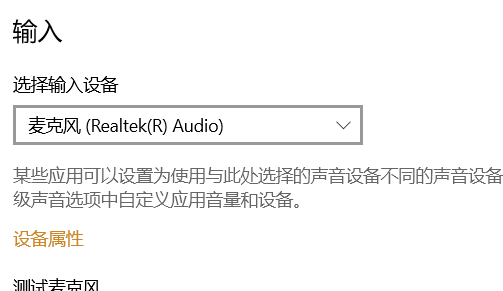
2、檢測麥克風是否有問題,用系統(tǒng)自帶的“錄音機”測試一下。
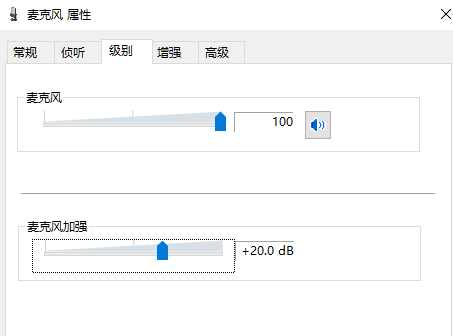
3、檢查是否是音頻設置問題,打開“控制面板”,找到“Realtek高清晰音頻管理器”,如果是臺式機,取消勾選“禁用前面板檢測”,點擊“確定”。
4、檢查是否禁用麥克風,右鍵點擊屏幕右下角的“小喇叭”,選擇“聲音”,點擊“錄制”,右鍵點擊空白處,選擇“顯示禁用的設備”。
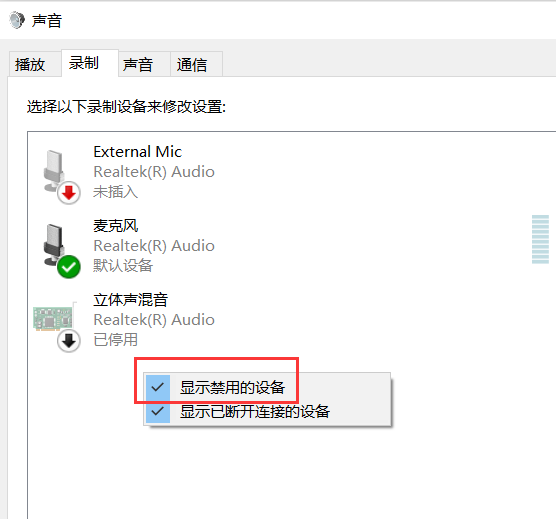
5、右鍵點擊“麥克風”,選擇“屬性”,點擊“偵聽”,找到“偵聽此設備”,取消勾選,
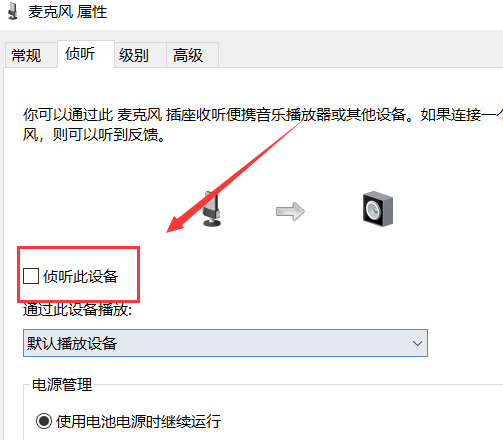
6、點擊“級別”。把“麥克風加強”設為10.0dB,點擊“增強”,勾選“禁用所有聲音效果”,
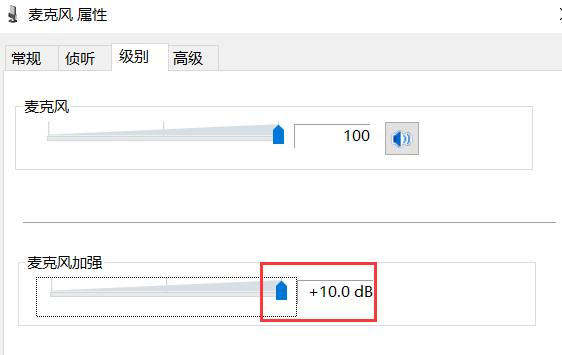
7、在“高級”中把“獨占模式”里的兩個選項勾選,點“確定”即可。
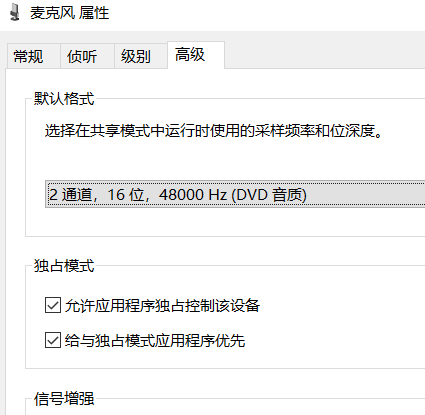
以上就是Win10系統(tǒng)麥克風沒聲音解決方法,喜歡的小伙伴可以關注好吧啦網(wǎng)哦。
以上就是Win10系統(tǒng)麥克風沒聲音怎么設置的全部內(nèi)容,望能這篇Win10系統(tǒng)麥克風沒聲音怎么設置可以幫助您解決問題,能夠解決大家的實際問題是好吧啦網(wǎng)一直努力的方向和目標。
標簽:
Windows系統(tǒng)
win10
上一條:win10麥克風沒聲音下一條:Win10麥克風無法錄音
相關文章:
1. 如何一鍵關閉所有程序?Windows系統(tǒng)電腦快捷關閉所有程序教程2. Win10提示無法正常啟動你的電腦錯誤代碼0xc0000001的解決辦法3. Win10專注助手自動打開怎么辦?Win10注助手自動打開的解決方法4. dllhost.exe進程占用CPU很高怎么解決?全面解析dllhost.exe進程5. Win10怎么卸載重裝聲卡驅(qū)動?Win10卸載聲卡驅(qū)動詳細教程6. U盤安裝重裝系統(tǒng)步驟圖解Win10!U盤著怎么安裝重裝系統(tǒng)?7. Win10更新原神2.1版本B服崩潰缺少PCgamesSDK.dll怎么辦?8. Win10電腦制作定時關機代碼bat文件教程9. 怎么檢測電腦是否支持Win11系統(tǒng)?電腦無法運行Win11怎么辦?10. Win10如何開啟多核優(yōu)化?Win10開啟多核優(yōu)化的方法
排行榜

 網(wǎng)公網(wǎng)安備
網(wǎng)公網(wǎng)安備